Photoshop er en meget kraftfuld billedredigeringsapp, men den har altid manglet på et bestemt område; tegne stiliserede linjer. Hvis du bruger Photoshop CS, ved du, at der ikke er nogen værktøjer til at tegne en streg eller stiplet linje. Du skal improvisere en løsning ved at lege med børsteværktøjet. Photoshop CC 2017 løser dette hul til en vis grad. Den nyere version giver dig mulighed for at oprette brugerdefinerede stregstile til stier og former og kommer også med et forudindstillet streg- og prikmønster. Her er, hvordan den nye funktion fungerer i Photoshop CC, og hvordan du kan kopiere den på Photoshop CS.
Photoshop CC 2017
De stiliserede streger virker kun på former og stier tegnet via deres respektive værktøjer. Tegn en form eller sti, og gå til rullemenuen Streg øverst.
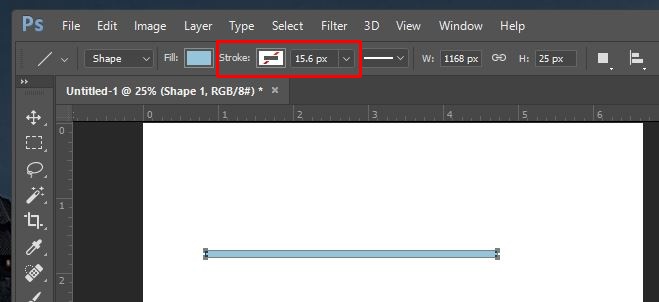
Udvid den og aktivér stregen. Du kan indstille en ensfarvet farve til stregen eller bruge en gradient.
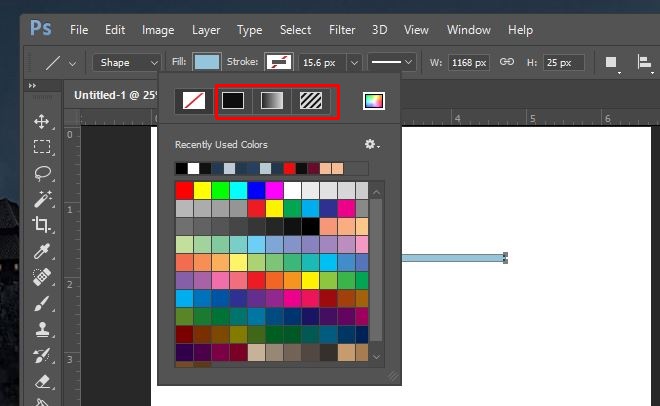
Dernæst er det tid til at tilføje stregstilen. Vælg rullemenuen ved siden af stregens vægt. Vælg en af de to forudindstillinger; prikket eller stiplet, og du er færdig.
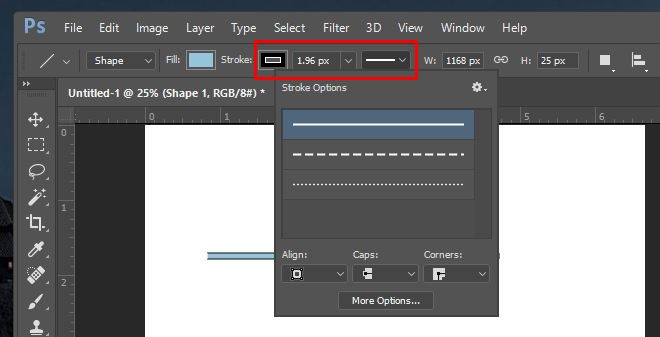
Hvis du vil oprette et brugerdefineret stregmønster, skal du klikke på ‘Flere muligheder’ i pop op-vinduet, der åbnes fra den forudindstillede rullemenu. Du kan definere stregmønsteret ved at vælge, hvor mange streger eller prikker der skal vises, og hvor langt fra hinanden de er.
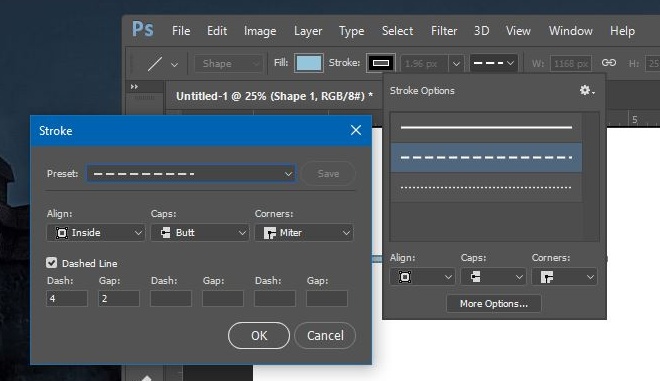
Photoshop CS
Denne metode fungerer kun på stier. Du kan ikke bruge den til at anvende et stiliseret streg på et lag eller en form.
1. Opret en sti ved hjælp af penneværktøjet.
2. Vælg børsteværktøjet (B). For en stiplet linje skal du bruge en af standard runde børster. For en stiplet linje skal du bruge en af standard firkantede børster.
3. Gå til Vindue > Pensel for at åbne børstevinduet vist nedenfor. Det kan allerede være tilføjet til en af sidekolonnerne, i hvilket tilfælde du kun skal udvide det.
4. Nederst er der en mulighed, der lader dig øge mellemrummet mellem penselstrøg. Forøg den, indtil du har den ønskede stiplede eller stiplede linje i forhåndsvisningen.
5. For en stiplet linje skal du gøre firkanten fladere ved at lege med ‘Vinkel’-indstillingen i det samme vindue.
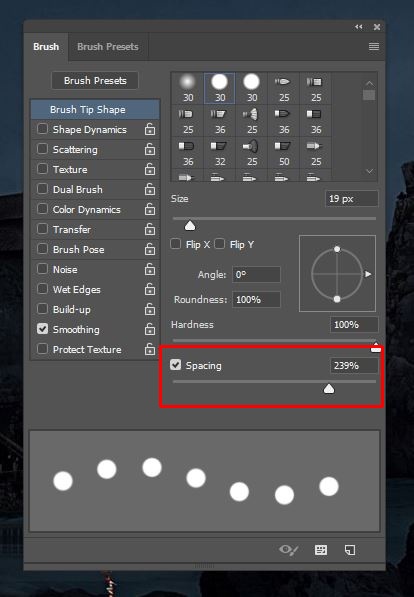
6. Vælg derefter den sti, du har oprettet, og højreklik på den. Vælg ‘Stroke path’ fra pop op-vinduet, vælg penselværktøjet og klik på Ok.

Det er en skam, at du ikke kan få dette til lag, men måske vil senere versioner af Photoshop udfylde hullet.

